Mocowanie ISO: co to jest i jak nauczyć się podstaw montowania plików
Plik obrazu ISO to rodzaj kontenera przechowującego dokładną zawartość płyty CD, DVD i Blu-ray. Wiele firm zajmujących się oprogramowaniem wykorzystuje ten kontener plików jako ważne narzędzie do dystrybucji aplikacji i innych środków bez konieczności transportu dysków fizycznych. Po prostu zamienią zawartość w pliki ISO, aby zaoszczędzić czas i pieniądze. Microsoft Windows 10, 11, a nawet 8 może zamontować ISO. Ale czy wiesz, co oznacza montowanie pliku? Jeśli nie, to masz szansę poznać dokładną definicję montowania plików ISO dzięki prostemu samouczkowi, jak to zrobić poprawnie na komputerze. Dlatego też, bez zbędnych ceregieli, rozpocznijmy tę naukę od przeczytania poniższych części treści.
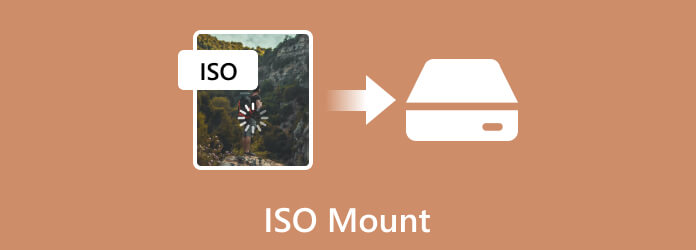
Zacznijmy od poznania, czym jest montaż ISO. Montowanie pliku ISO oznacza wirtualny dostęp do zawartości pliku obrazu ISO lub dołączenie go tak, jakby był to dysk optyczny umieszczony w napędzie optycznym. Co więcej, ten obraz pliku jest formatem pliku zawierającym replikę danych znajdujących się na dysku. Montowanie to metoda powszechnie stosowana do odzyskiwania systemu, dystrybucji oprogramowania i przechowywania danych. Wykonując ten proces, system operacyjny tworzy dysk wirtualny, umożliwiając użytkownikom otwieranie zawartości w miarę uzyskiwania dostępu do ich kopii optycznej lub oryginalnej z dysku fizycznego. Ponadto metoda ta jest szczególnie przydatna w sytuacjach, gdy mamy do czynienia z wirtualizacją lub gdy nośniki fizyczne są niepraktyczne. Oznacza to, że narzędzia wirtualne mają bezpośredni dostęp do obrazów ISO, co skuteczniej usprawnia proces instalacji. Aby pomyślnie zamontować plik ISO samodzielnie, zapoznaj się z niektórymi Twórca ISO oprogramowanie jest również istotne. Przejdź dalej, aby zobaczyć, jak utworzyć obraz ISO w systemie Windows i Mac.
Aby zamontować pliki ISO na komputerach z systemem Windows, zwłaszcza 11, 10 i 8, musisz upewnić się, że pliki są już dostępne. Następnie, korzystając z przekleństwa, postępuj zgodnie z poniższą instrukcją.
Przejdź do logo systemu Windows znajdującego się w lewym dolnym rogu ekranu.
Następnie kliknij File Explorer i znajdź folder, w którym znajduje się plik obrazu ISO.
Teraz kliknij zarządzanie zakładkę, którą znajdziesz w lewym górnym rogu okna. Następnie poczekaj, aż pod nim pojawi się pasek narzędzi.
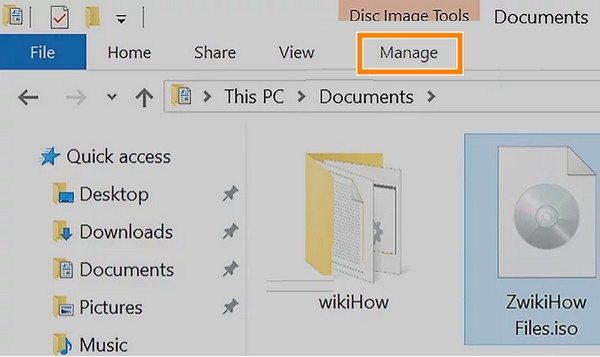
Kliknij opcję Zamontuj na tym pasku narzędzi, a plik .iso zostanie zamontowany w napędzie CD komputera.
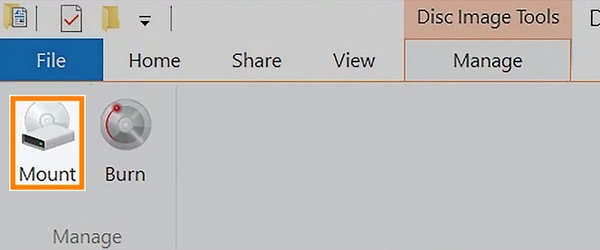
Następnie kliknij przycisk Ten PC opcję, a następnie kliknij dwukrotnie ikonę ISO znajdującą się pod plikiem Urządzenia i dyski udać się do Ten PC opcja. W ten sposób będziesz mógł otworzyć zawartość ISO.
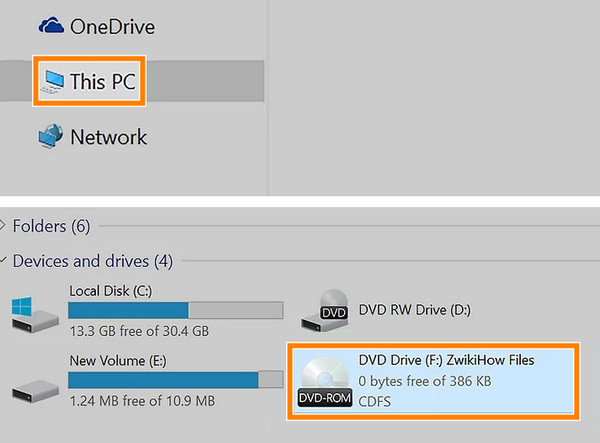
Jeśli masz problemy z montażem plików ISO, nie działają one lub nie są przetwarzane dobrze, poniżej zebraliśmy rozwiązania, z których możesz skorzystać.
Załóżmy, że w ostateczności instalujesz oprogramowanie innej firmy, najlepszym oprogramowaniem do montażu ISO jest DVD Creator. Ten program jest najlepszą rekomendacją dla Blu-ray Master, który służy do tworzenia płyt DVD z plików ISO. Jeśli więc nie możesz zamontować pliku, dlaczego nie nagrać go ponownie na dysk fizyczny? Ten kreator DVD pomoże Ci to zrobić w najprostszy, najszybszy i bezstratny sposób. Ponadto oferuje szeroką gamę funkcji i cech, które pomogą Ci spersonalizować proces tworzenie ISO na DVD w systemie Windows i Mac. Dzięki tym funkcjom możesz dodawać różne treści ISO i filmy do płyty DVD zawierającej szablony menu, z dodanymi do menu obrazami i muzyką.
Możesz także dostosować DVD za pomocą takich narzędzi, jak dodawanie znaków wodnych, przycinanie, kadrowanie i dostosowywanie efektów wideo przed nagraniem. Ogólnie rzecz biorąc, jest to niesamowity program przydatny do udostępniania i zachowywania obrazów ISO. Dlatego oto krótkie kroki, które należy wykonać, jak nagrać plik ISO.
Podstawowe dane
Przede wszystkim musisz pobrać oprogramowanie na swój komputer, naciskając przycisk Darmowe pobieranie przycisk powyżej. Następnie postępuj zgodnie z wyświetlaną procedurą instalacji.
Po instalacji umieść płytę DVD w napędzie optycznym komputera. Następnie uruchom nowo zainstalowany program DVD Creator. W głównym interfejsie najedź kursorem na Płyta DVD zakładkę i kliknij ją. Następnie kliknij Dodaj plik multimedialny przycisk, aby przesłać obraz ISO, który chcesz nagrać.
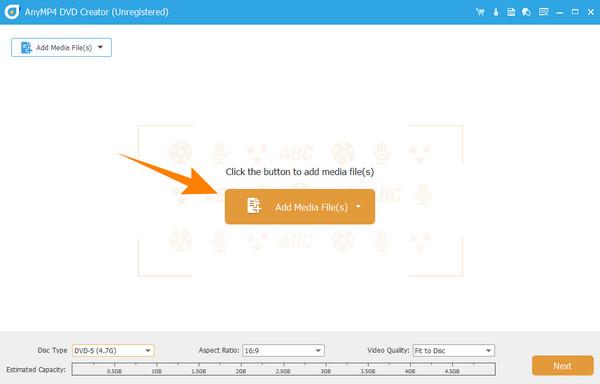
Po zaimportowaniu obrazu ISO możesz kliknąć przycisk Elektronarzędzia opcję w prawym górnym rogu interfejsu. Ta czynność pozwoli Ci zobaczyć narzędzia, po których możesz się poruszać lub które możesz zastosować w swoich multimediach. Niezależnie od tego, kliknij Następna , aby przejść do następnego kroku.
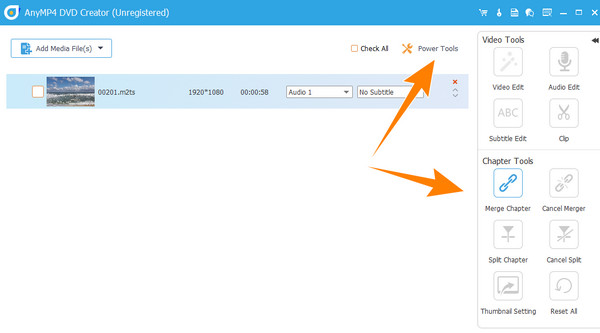
Tak szybko, możesz teraz kliknąć Spalić przycisk na stronie nowego okna. Musisz tylko trochę poczekać, aż proces się zakończy.
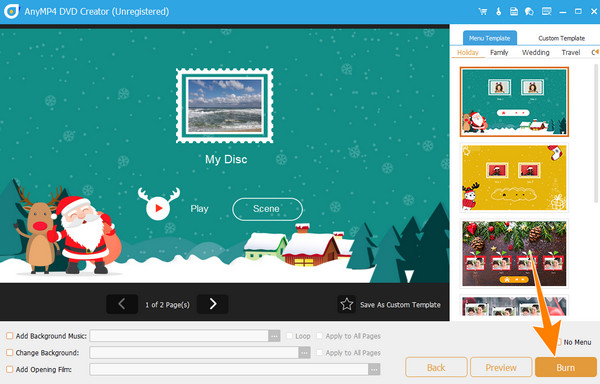
Czy trzeba montować ISO?
Konieczność montażu ISO zależy od sytuacji, w której się znajdujesz. Ten proces będzie pomocny w uzyskiwaniu dostępu do pliku zawartości bez jego nagrywania.
Czy można zamontować ISO w Windows 7?
Tak. Można jednak zamontować ISO w systemie Windows 7 przy użyciu oprogramowania innych firm. Dzieje się tak, ponieważ system Windows 7 nie ma wbudowanej obsługi montażu ISO.
Czy mogę zamontować plik ISO bez napędu?
Tak, możesz zamontować plik ISO bez konieczności posiadania napędu optycznego. Można to jednak zrobić tylko wtedy, gdy używasz dysku wirtualnego, który będzie emulował brak dysku fizycznego.
Skąd mam wiedzieć, czy plik ISO jest zamontowany?
Aby dowiedzieć się, czy obraz ISO jest już zamontowany, możesz sprawdzić literę dysku na swoim komputerze. Jeśli nowa litera dysku harmonizuje z plikiem ISO, oznacza to, że obraz ISO jest zamontowany.
Tam masz definicję, proces i wskazówki dotyczące montażu ISO. Pamiętaj, że nie wszystkie komputery stacjonarne z systemem Windows umożliwiają montowanie obrazów ISO. Dlatego też, jeśli Twój komputer nie posiada tej wbudowanej funkcji, nadal możesz liczyć na oprogramowanie innych firm, takie jak DVD Creator.
Więcej Reading
8 najlepszych konwerterów MP4 na ISO zapewniających bezstratną jakość ISO
Konwertuj pliki MP4 na ISO w pozornie świetny sposób. Poznaj najlepsze narzędzia konwertujące, które zapewnią Ci najlepszy proces konwersji, który Cię zachwyci.
Jakie jest znaczenie pliku BDMV i jak płynnie go odtwarzać
Nie wiesz, jak grać w DBMV, ponieważ nie wiesz, jaki rodzaj pliku się znajduje? Zatem ten artykuł jest najlepszym przewodnikiem, który musisz przeczytać.
Różne typy pojemności i formatów DVD, które należy obserwować
Istnieją różne rodzaje dysków DVD i nie wszystkie pojemności dysków DVD są takie same. Dowiedz się o wariantach i sposobach uzyskania większej pojemności w tym poście.
Nie wahaj się wykonać kopii zapasowej dysku DVD. Dowolnie zgraj go i stwórz z niego cyfrowe wideo. Uzyskaj bezpłatny sposób, aby to zrobić, postępując zgodnie z recenzją i przewodnikiem tutaj.